Vytváření bodových, vodopádových a trychtýřových grafů
Bodový graf můžete použít k porovnání dvou různých měr, jako jsou například prodejní jednotky a tržby.
Video: Vytvoření bodového grafu
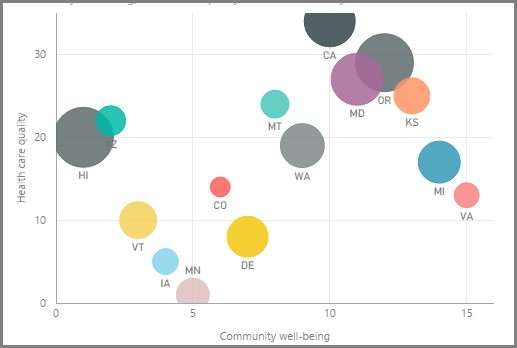
Pokud chcete vytvořit prázdný graf, vyberte v podokně Vizualizace Bodový graf. Přetáhněte dvě pole, která chcete porovnat, z podokna Pole do kontejnerů možností Osa X a Osa Y. V tuto chvíli má bodový graf pravděpodobně malou bublinu uprostřed vizuálu. Do kontejneru Podrobnosti musíte přidat míru, která určí, jak chcete data segmentovat. Pokud například porovnáváte prodej položek a tržby, můžete chtít data rozdělit podle kategorie, výrobce, nebo měsíce prodeje.
Když do kontejneru Legenda přidáte další pole, bubliny budou barevně odlišeny podle hodnoty pole. Můžete také přidat pole do kontejneru Velikost a změnit velikost bubliny v závislosti na této hodnotě.
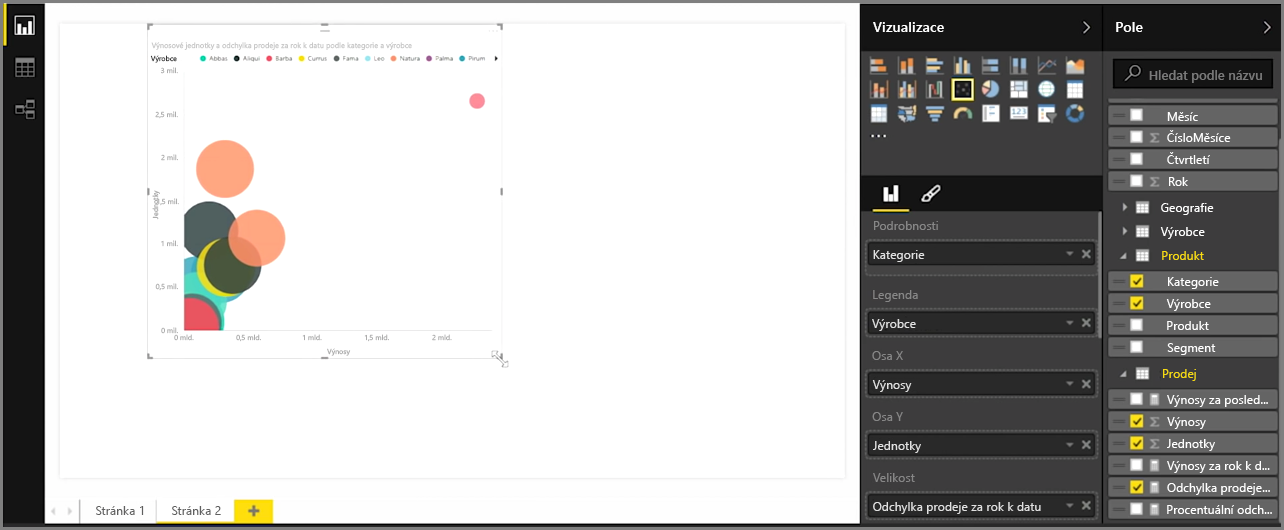
Bodové grafy mají také řadu možností vizuálního formátování, jako je například zapnutí obrysu pro každou barevnou bublinu a přepínání mezi jednotlivými štítky. Barvu dat pro ostatní typy grafů můžete také změnit.
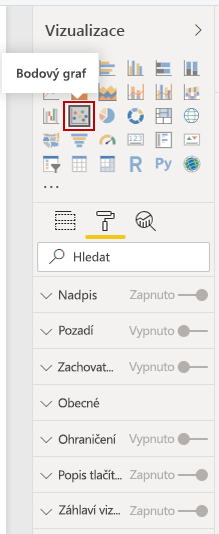
Můžete vytvořit animaci změn v bublinovém grafu v průběhu času, a to tak, že přidáte pole založené na čase do kontejneru Osa přehrávání. Během animace vyberte bublinu, aby se zobrazila trasa její cesty.
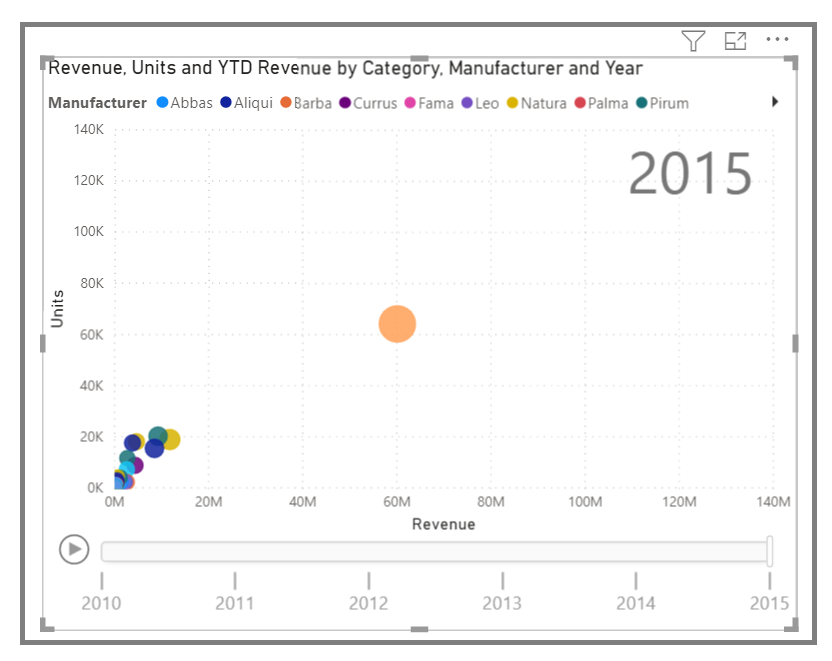
Poznámka
Mějte na paměti, že pokud v bodovém grafu vidíte jenom jednu bublinu, je to proto, že Power BI agreguje data, což je standardní chování. Pokud chcete získat další bubliny, přidejte do kontejneru Podrobnosti v podokně Vizualizace kategorii.
Vytváření vodopádových a trychtýřových grafů
Vodopádové a trychtýřové grafy jsou dvě z pozoruhodných (a neobvyklých) standardních vizualizací, které jsou součástí Power BI. Pokud chcete vytvořit prázdný graf takového typu, vyberte v podokně Vizualizace jeho ikonu.
Video: Vytváření trychtýřových a vodopádových grafů
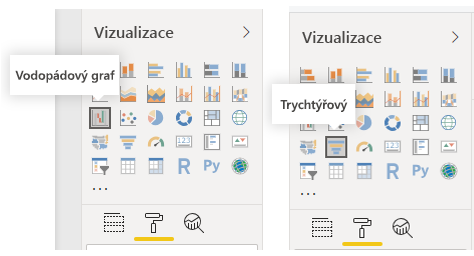
Vodopádové grafy se obvykle používají k zobrazení změn v konkrétní hodnotě v průběhu času.
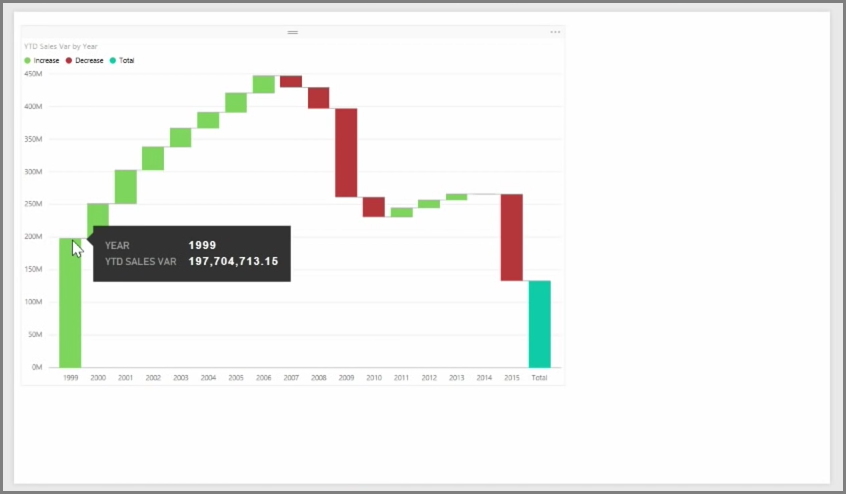
Vodopády mají pouze dvě možnosti kontejneru: Kategorie a Osa Y. Přetáhněte do kontejneru Kategorie pole založené na čase, například Rok, a do kontejneru Osa Y přetáhněte hodnotu, kterou chcete sledovat. Časová období, ve kterých došlo ke zvýšení hodnoty, se ve výchozím nastavení zobrazují zeleně, zatímco období se sníženou hodnotou se zobrazují červeně.
Trychtýřové grafy se obvykle používají k zobrazení změn v rámci určitého procesu, jako je například obchodní profilace nebo snaha o uchování webu.
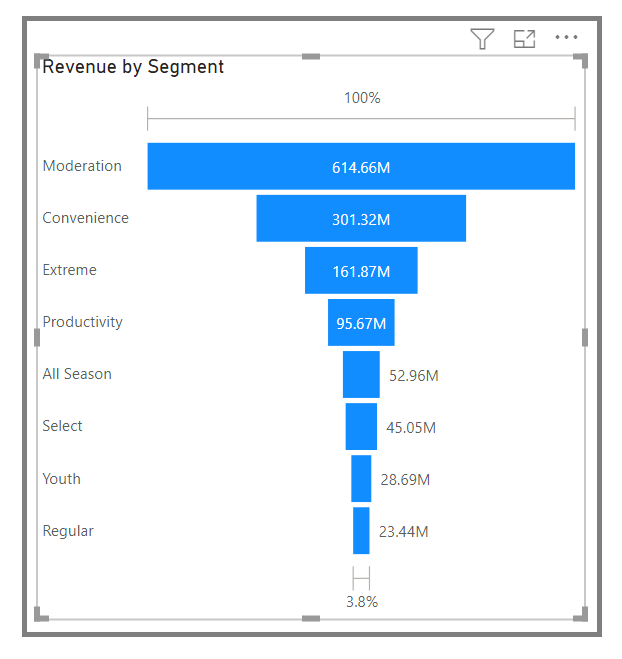
Vodopádové a trychtýřové grafy můžete přizpůsobit a můžete v nich vytvářet průřezy.